iPhone でビデオに音楽を追加する方法は、少なくともあちこちでビデオを作成している人なら誰でも知っているはずです。選択したビデオをコンピューター上でカットして編集する必要はもうありません。 iPhone 上ですべてを直接簡単に実行でき、いくつかの異なるアプリケーションから選択できます。したがって、iPhone でビデオに音楽を追加する方法を知りたい場合は、読み続けてください。
かもしれない 興味がありますか

iPhoneでビデオに音楽を追加する方法
この記事の枠組みでは、Apple の傘下にある iMovie アプリケーションを特に扱います。これは基本的でシンプルなアプリケーションであり、実質的に誰でも数秒以内に理解できます。 iMovie で iPhone のビデオに音楽を追加する方法は次のとおりです。
- まず、次のことが必要です。 彼らはビデオを準備しました そしてアプリに移動しました iMovie。
- iMovie を開いたら、メインページの が付いた四角形をクリックします。 +アイコン。
- オプションを選択できるウィンドウが開きます 膜。
- あなたは今、あなたが見つけたメディアに自分自身を見つけるでしょう 特定のビデオ、 インポートしたいもの。
- ビデオを見つけたら、そこにアクセスしてください クリック それから彼 マーク。
- 動画にタグを付けたら、画面下部の をタップするだけです ムービーを作成します。
- 直後に、ビデオ編集インターフェイスが表示されます。
- 左側のプレビューの下で、 をタップします + アイコン。
- ここのボックスをクリックしてください 音 かどうか ファイル a 音楽を選択する 使いたいもの。
- 選択すると、音楽が自動的にビデオに挿入されます。音楽にはタイムラインがある 緑色のカラーリング。
- チェセテリ 音量を変更する, したがって、次のように進みます。
- まずは 音楽アンサンブル タイムラインで クリック それによってマーキングします。
- 下部にある をクリックします。 スピーカーのアイコン。
- ここで使用して選択します ポスヴニク 音楽の音量、たとえば 50%。
- 編集が完了したら、左上の をクリックします ホトヴォ。
- エクスポートするには、下部にある をタップするだけです 共有アイコン (矢印の付いた四角)。
- 表示されるメニューでオプションを選択します ビデオを保存します。
上記のように、ビデオに音楽を簡単に追加できます。もちろん、必要に応じて、インポート時に複数のビデオを選択し、それらを iMovie 内で 1 つに結合し、それらに音楽を追加することもできます。上で述べたように、使用できる代替手段は無数にあります。とにかく、iMovieは無料で利用でき、非常に使いやすいアプリケーションだと思います。
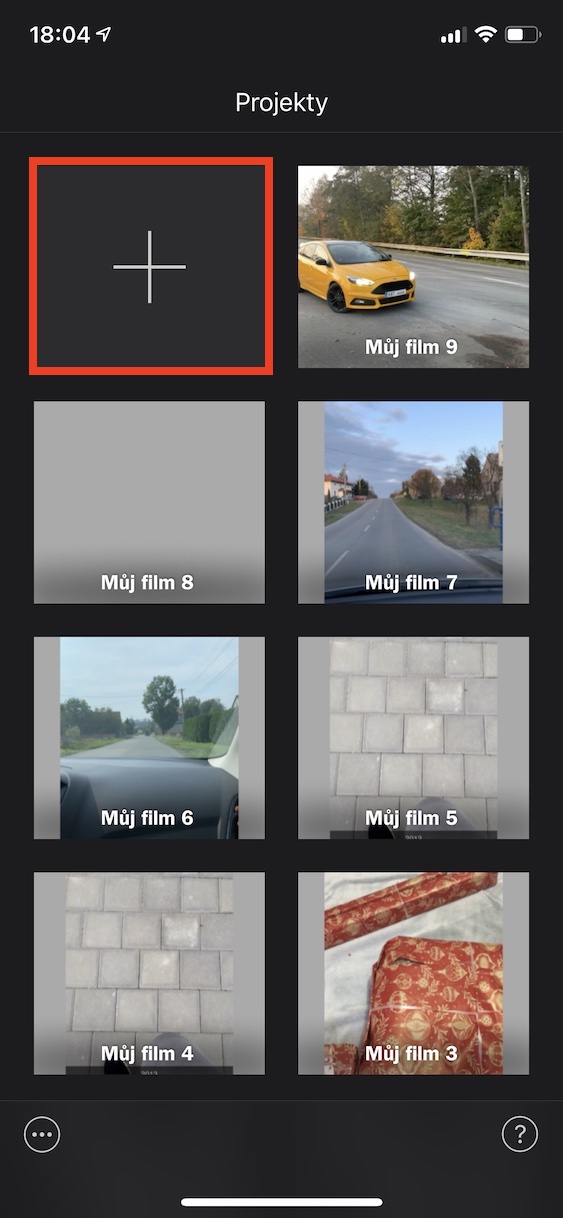

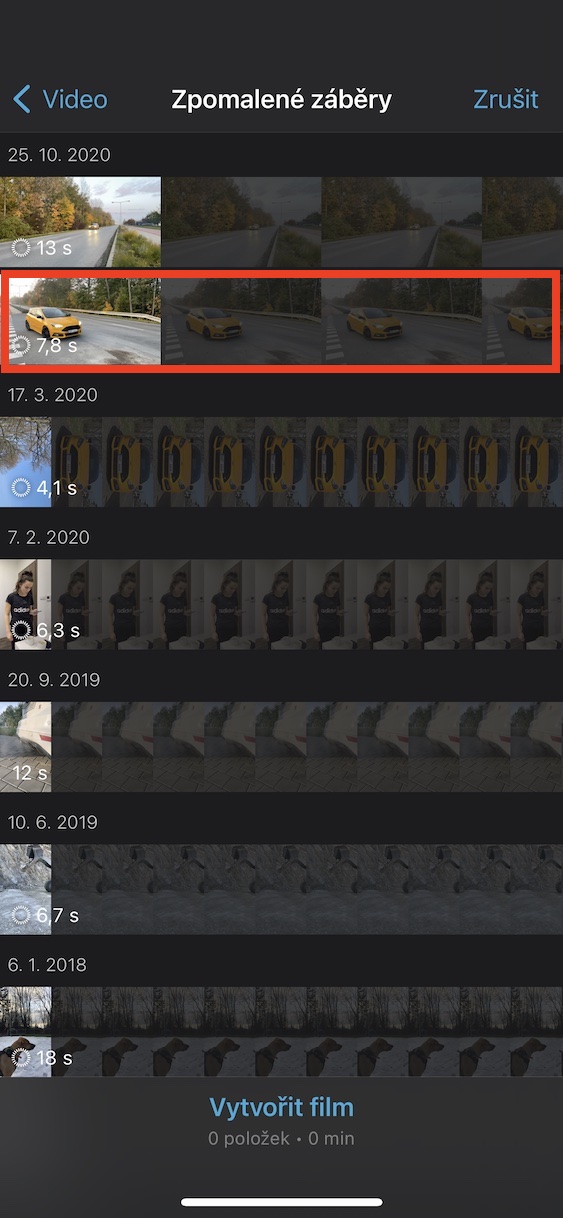
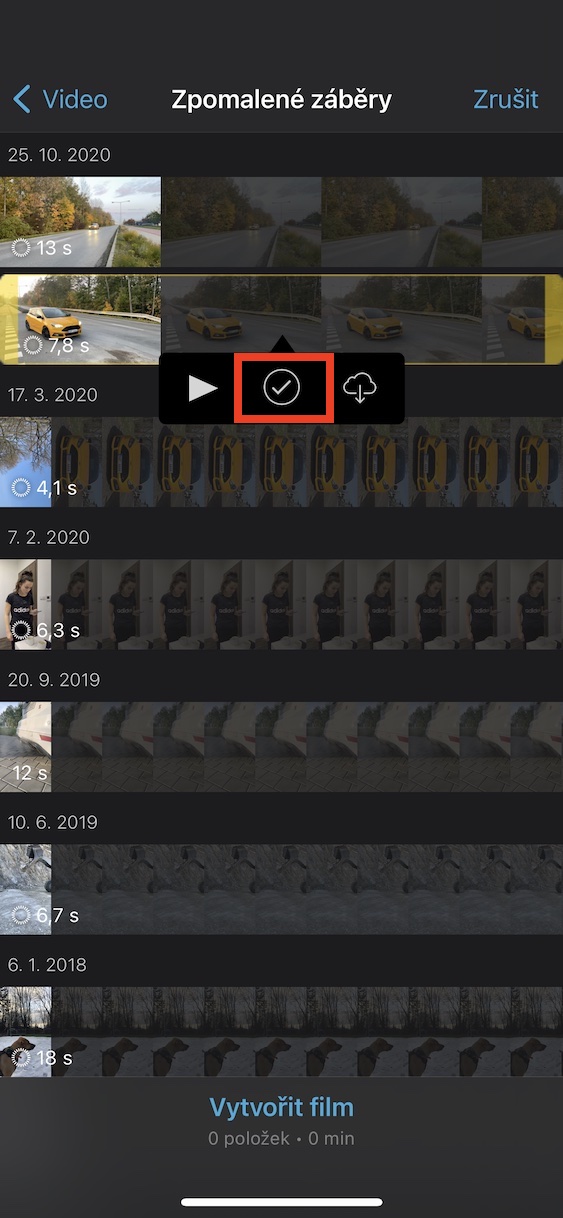
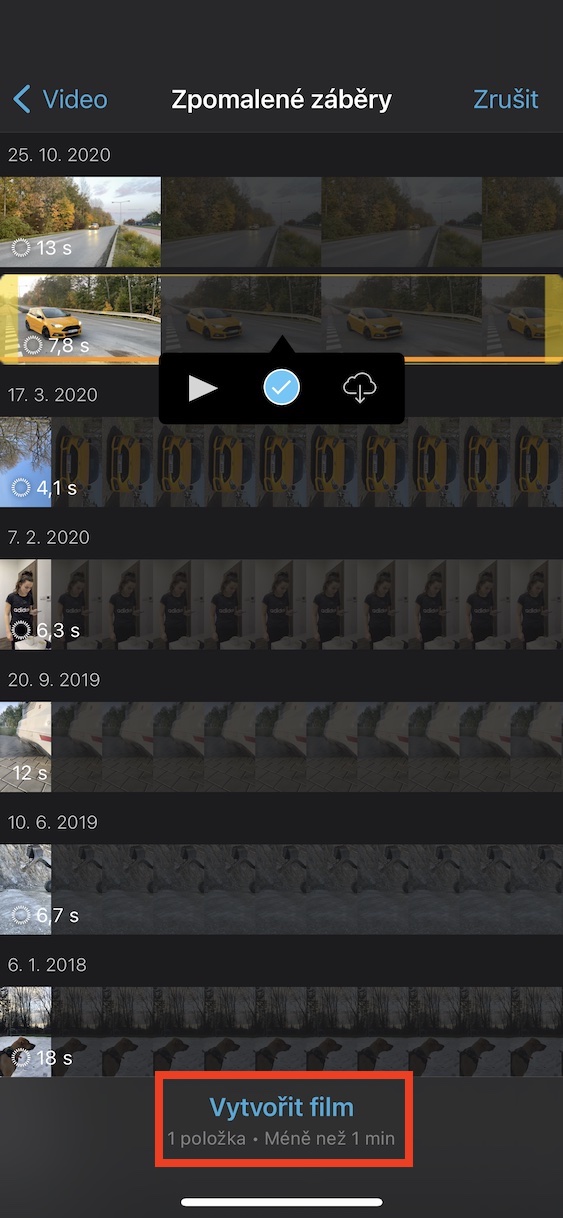

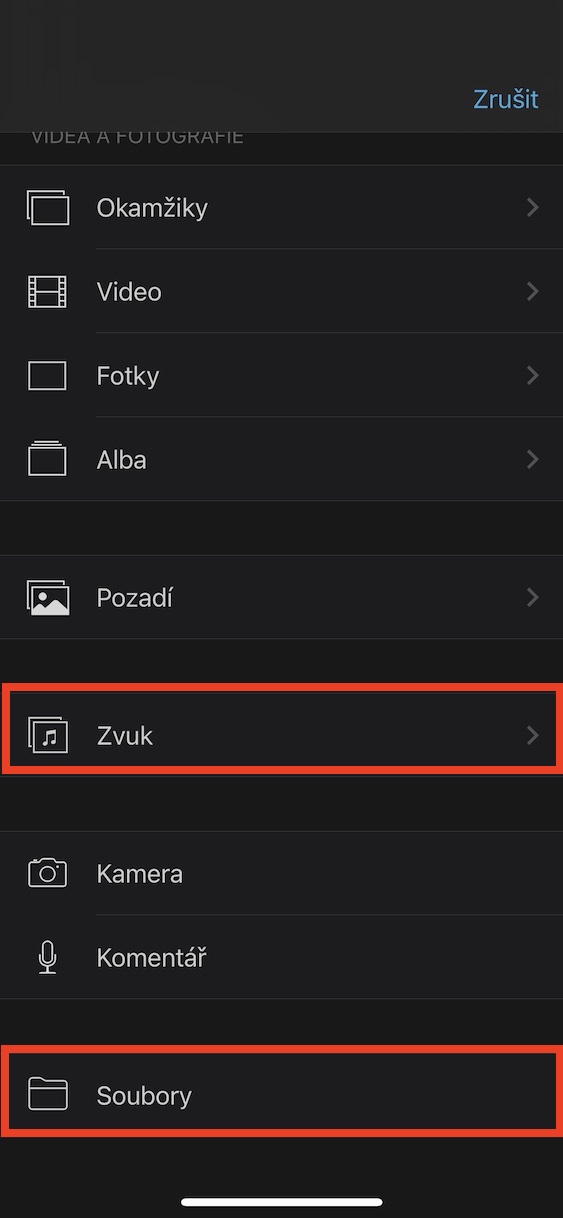

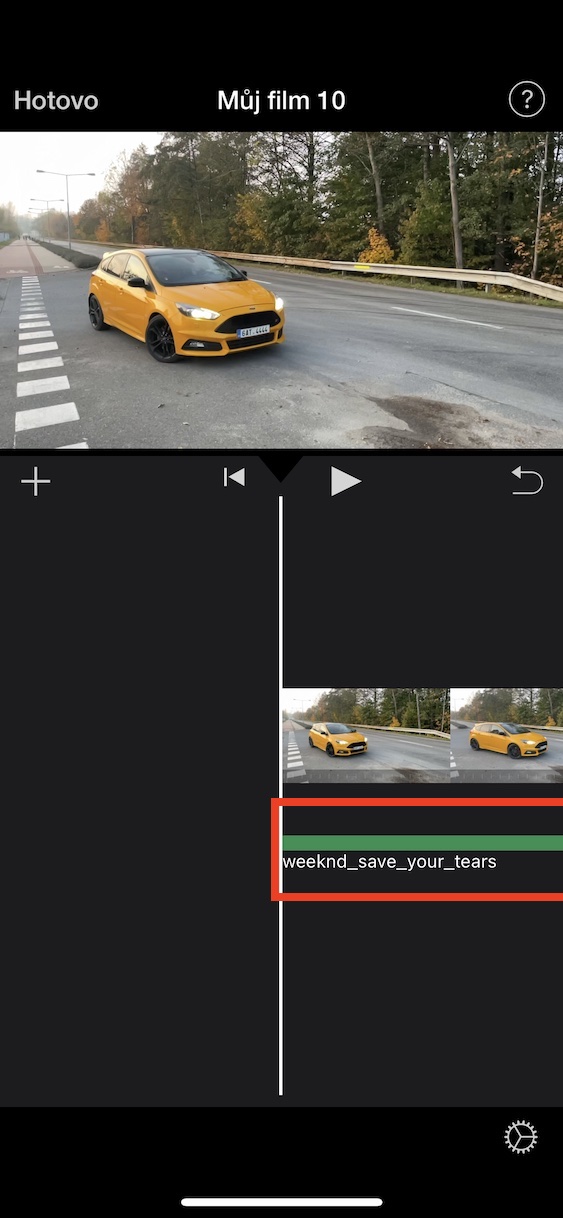
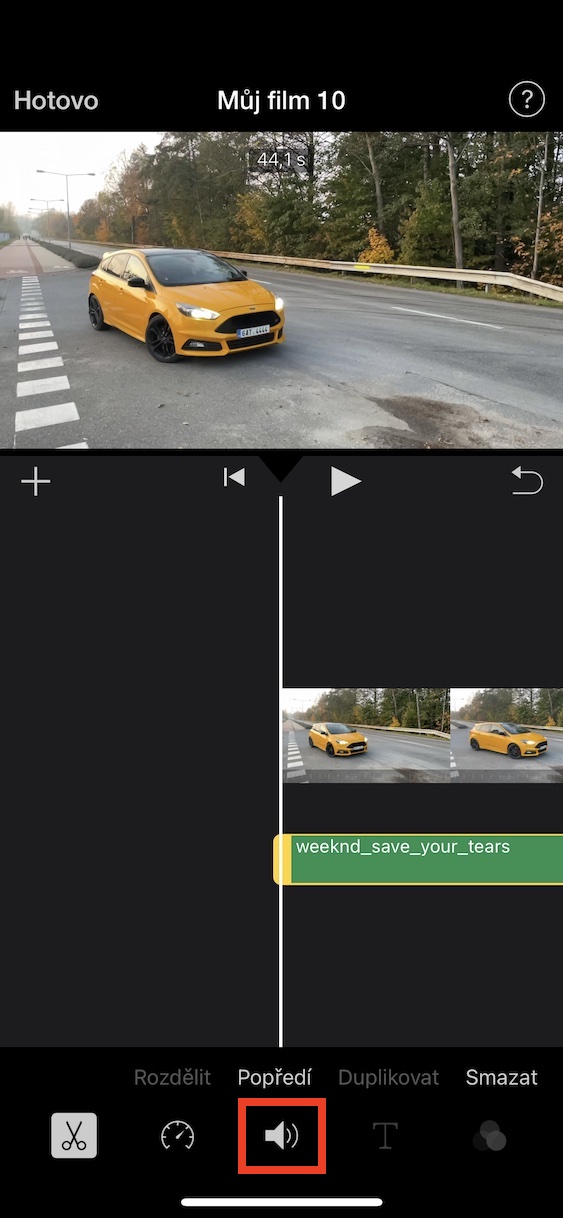

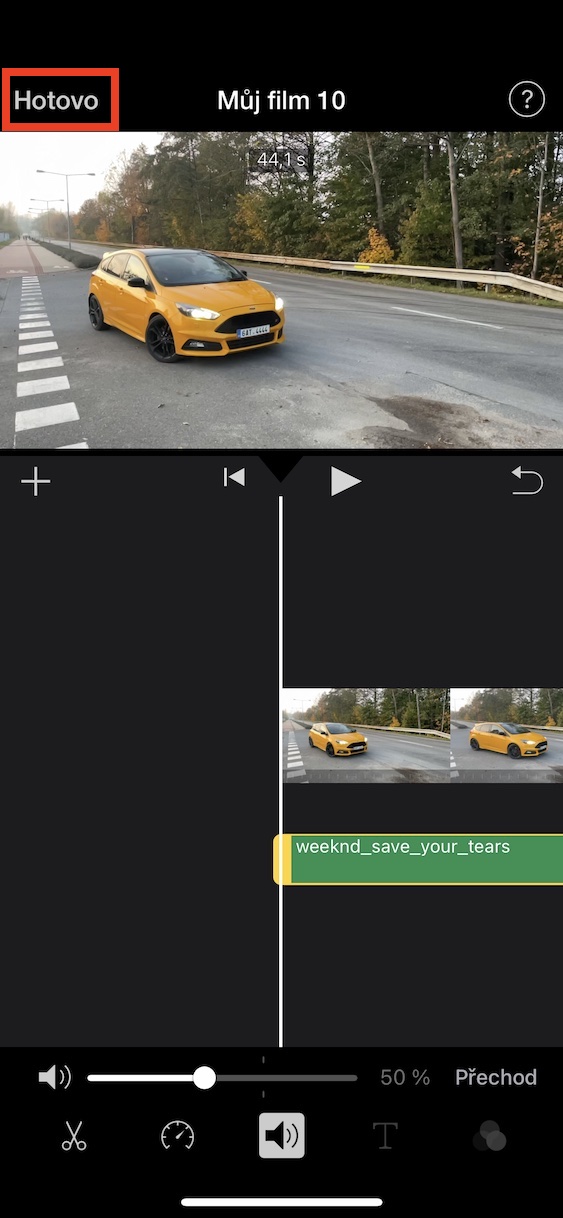
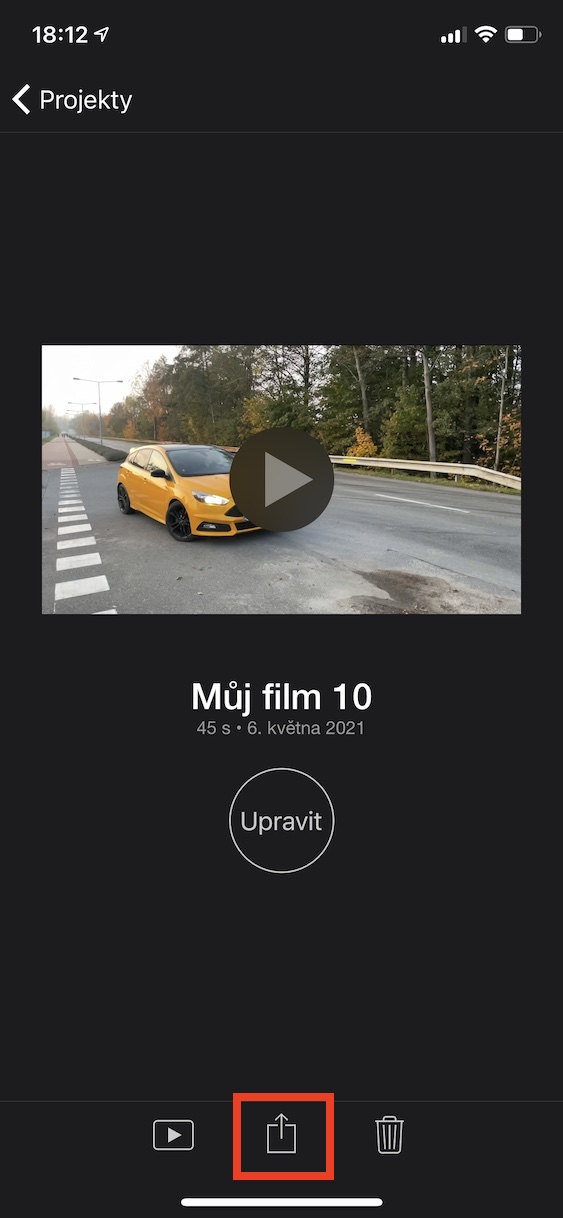
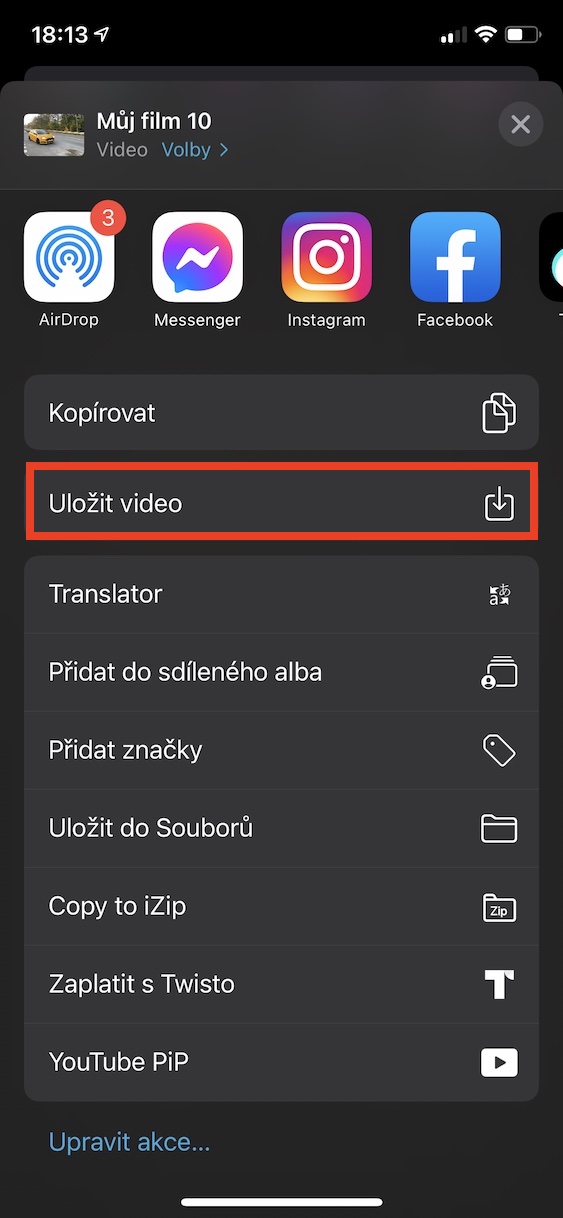
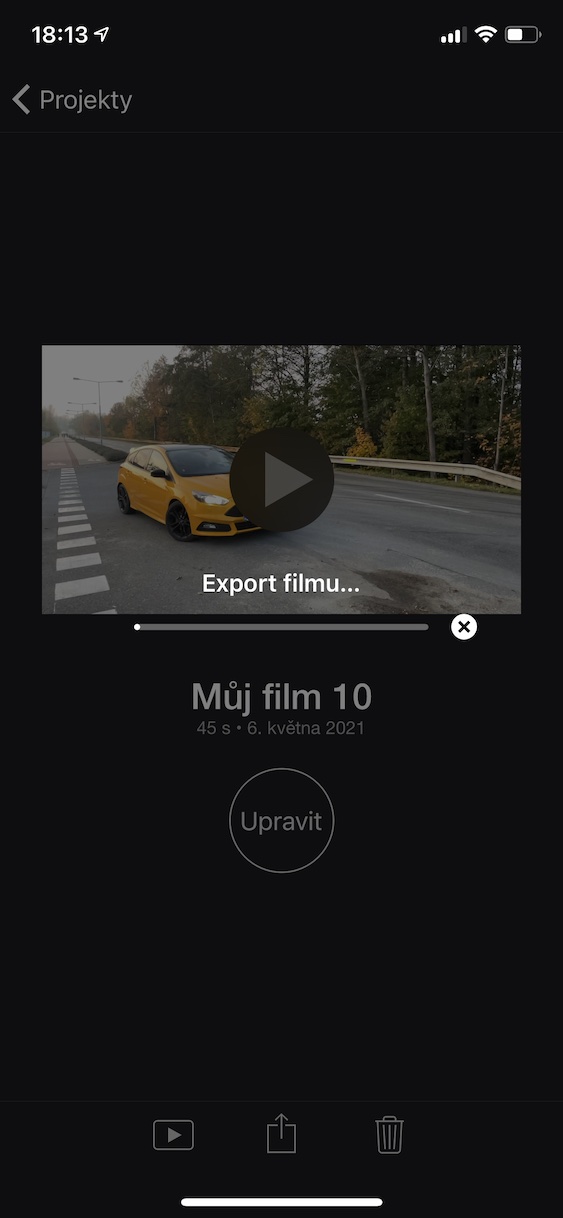
追加した音楽はyoutubeで公開することも可能です。ライセンスはどうなるのでしょうか?
よかった。ありがとう。簡潔に説明され、理解しやすく、実践的で、ただただ美しい <3
音楽を購入していないため追加できないのですか?でもどこで買えばいいのか分からない?同時に Apple Music の料金も支払っているのですが、それとリンクさせる方法はありますか?それともどうやって行うのですか? iMovie では、そのような奇妙な音しか追加できません。実際には、着信音や目覚まし時計に入れるのと同じものですが、ビデオには入れたくありません。
(有料) Spotify から音楽を追加できません…